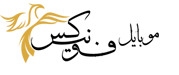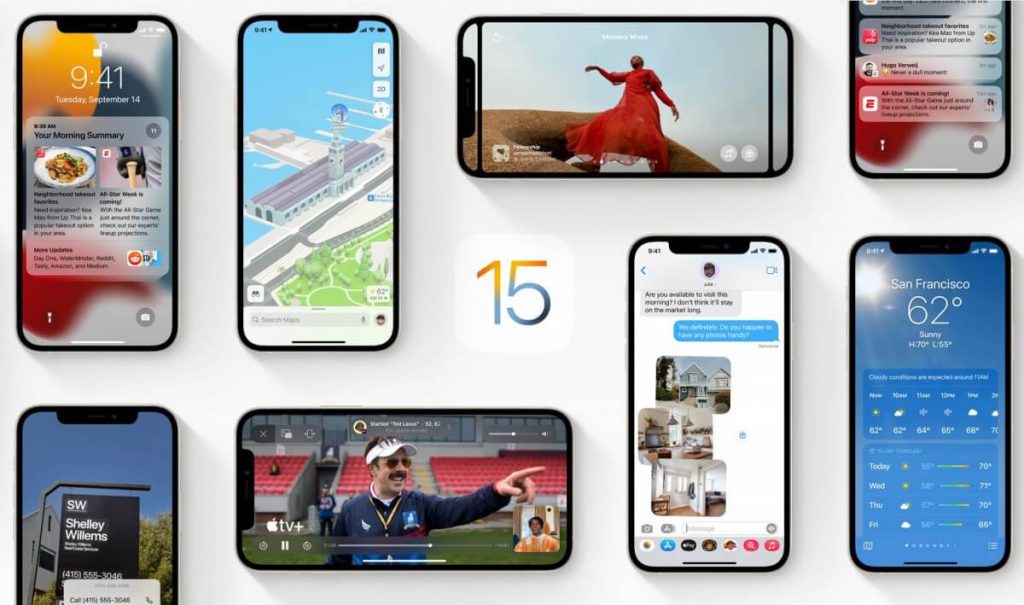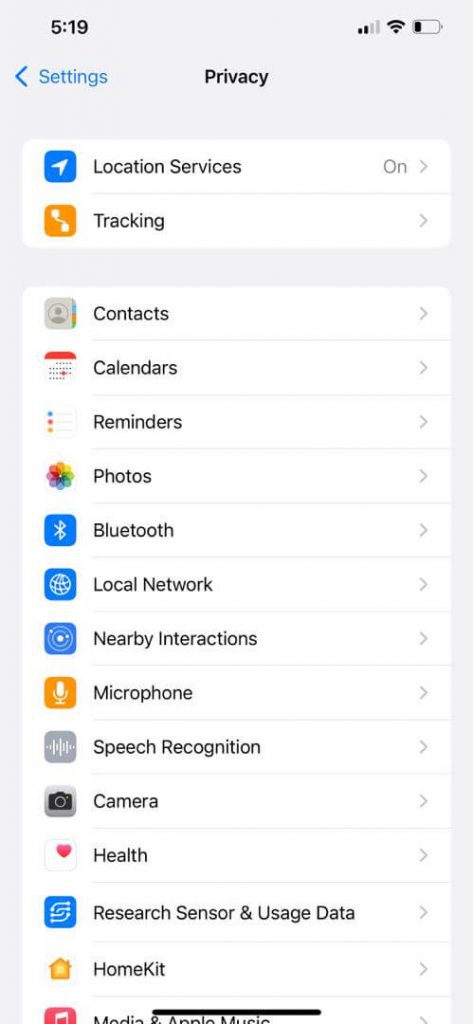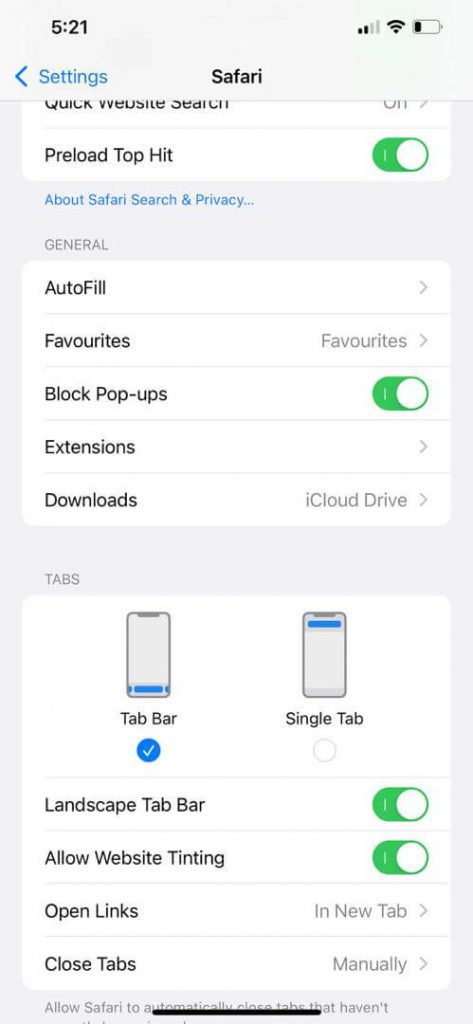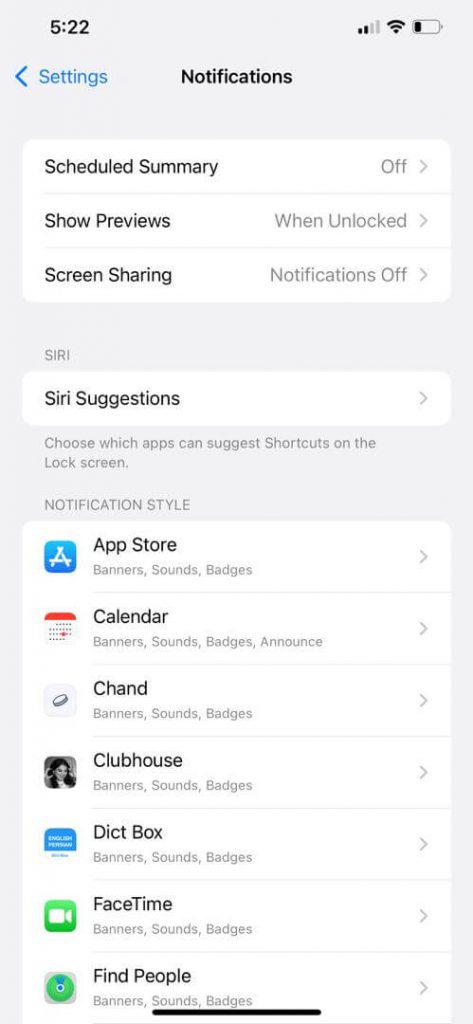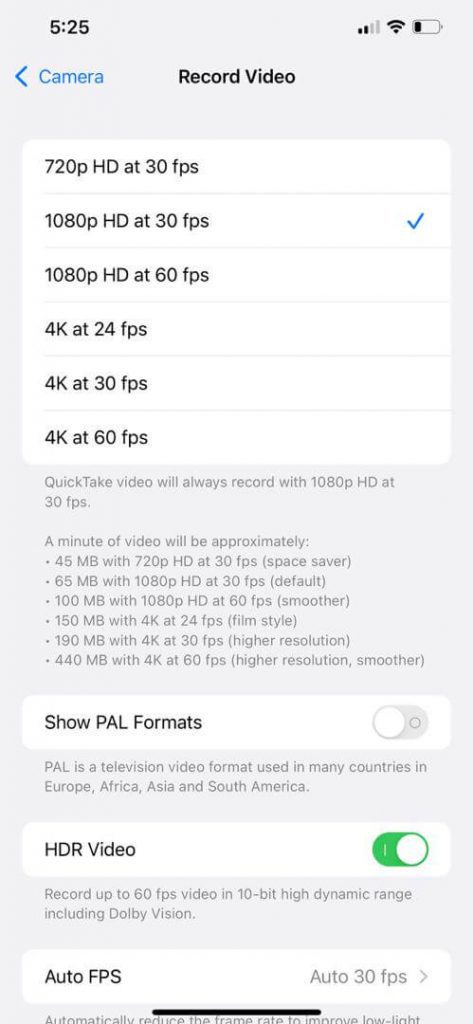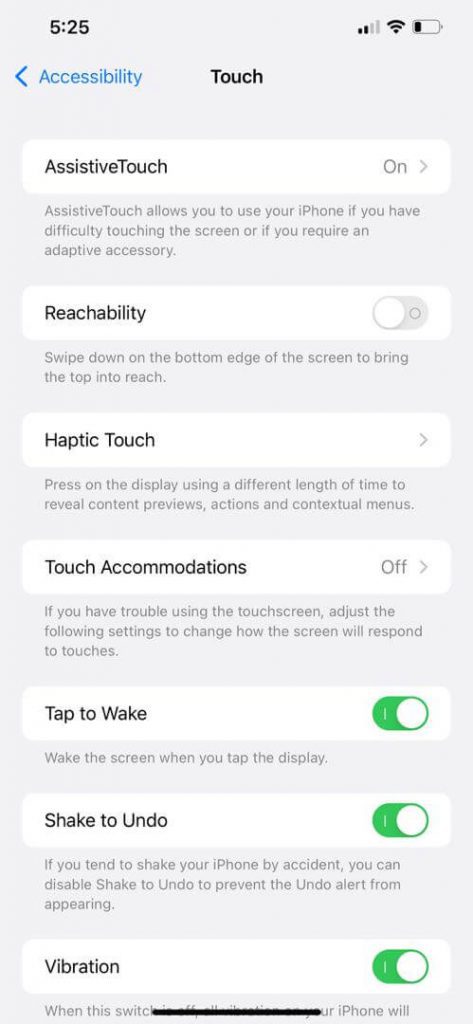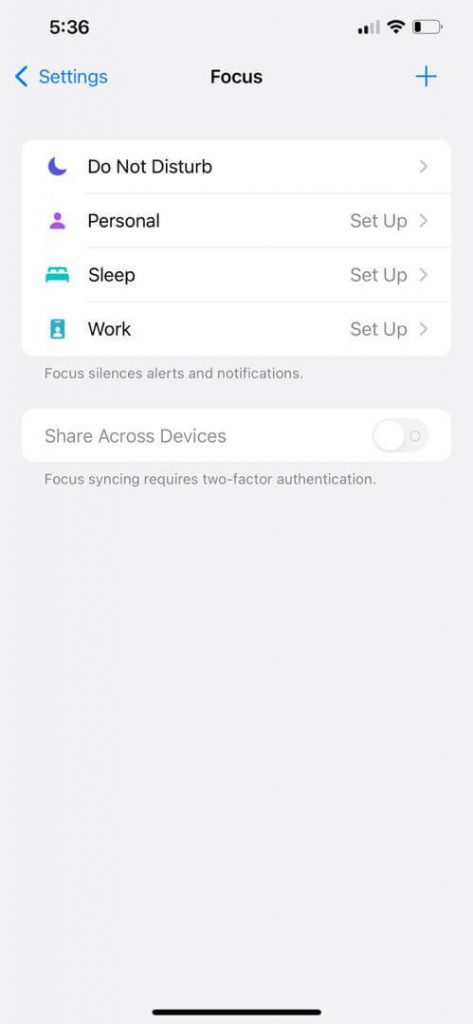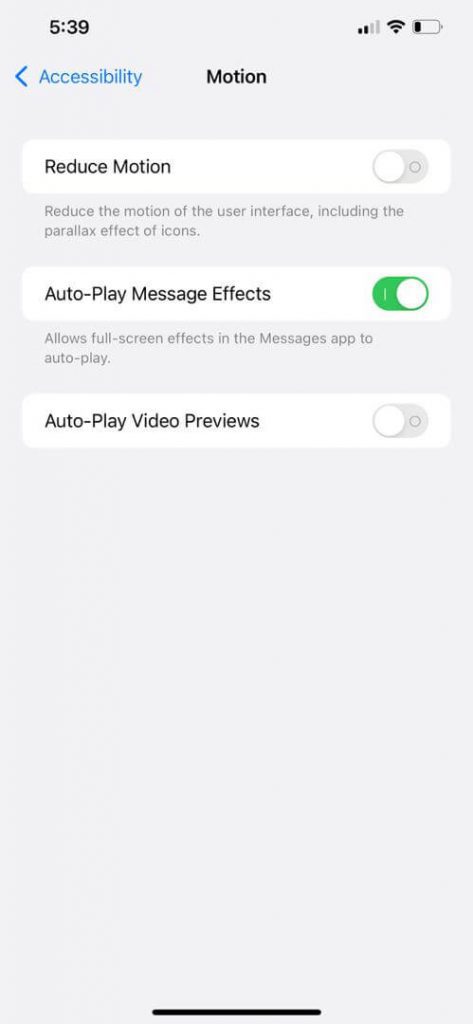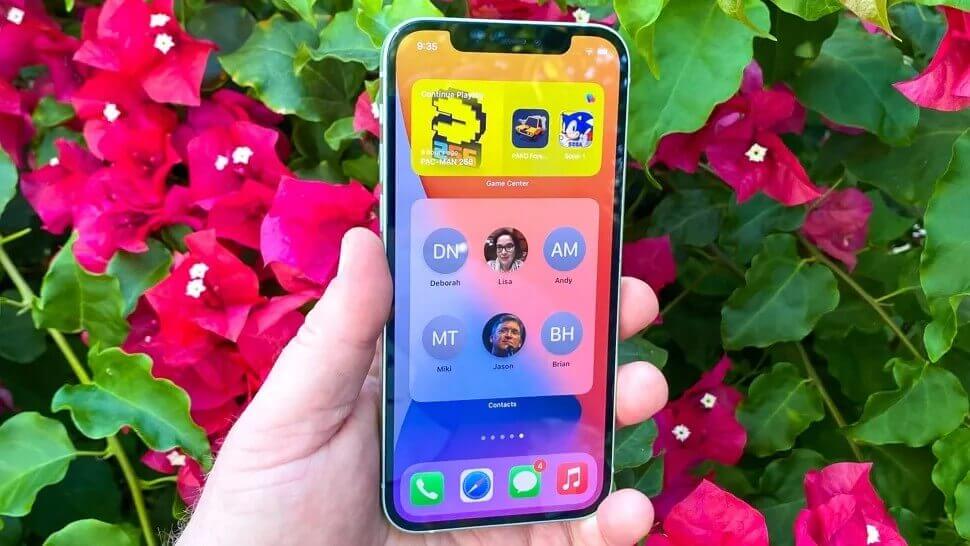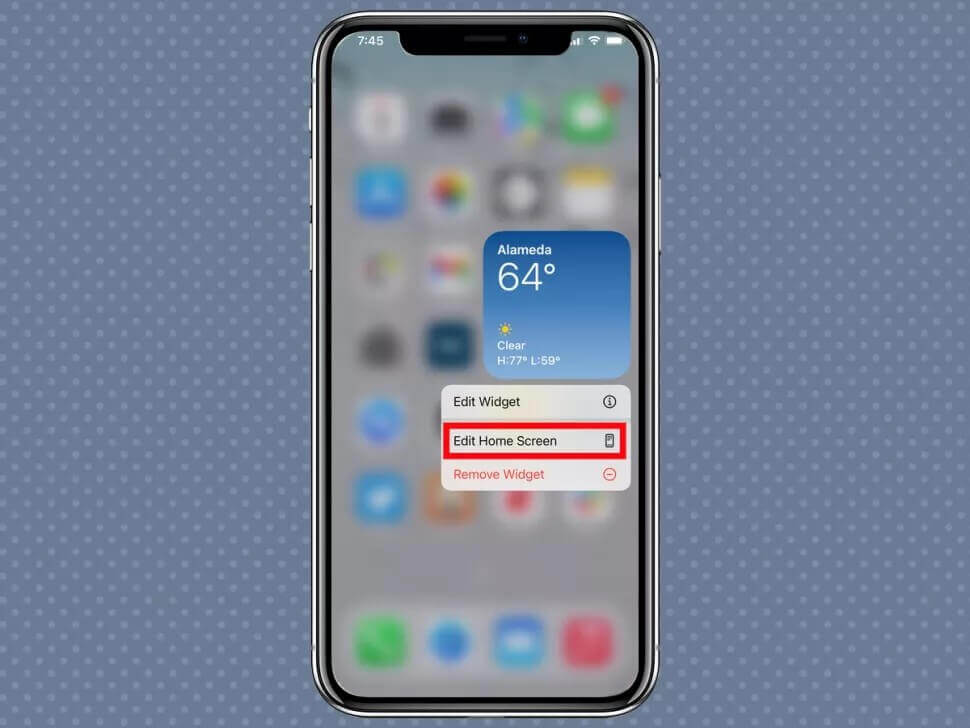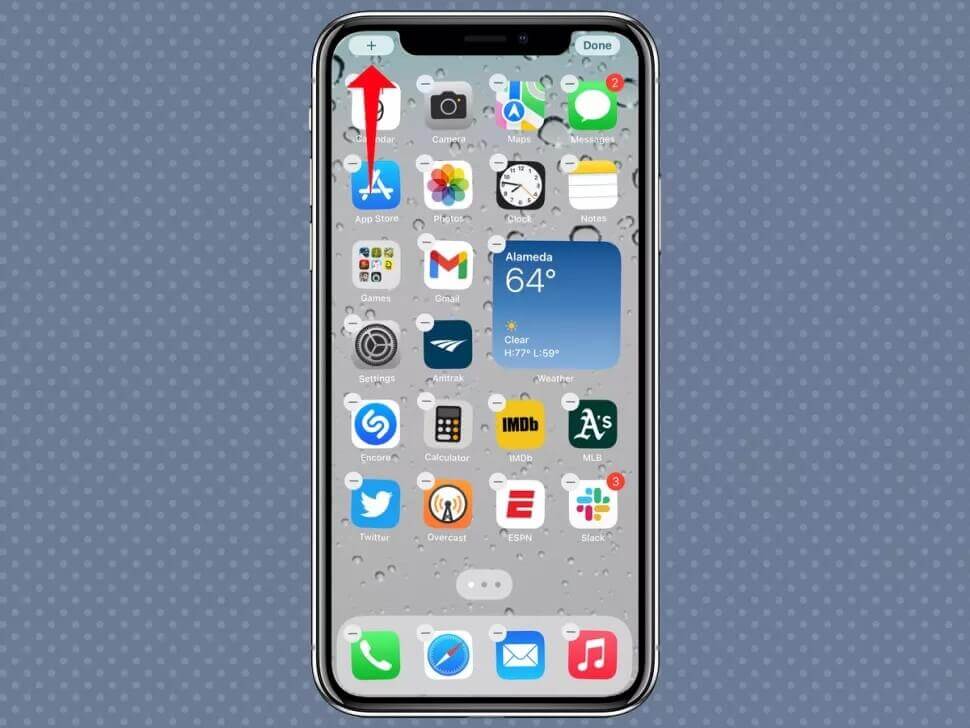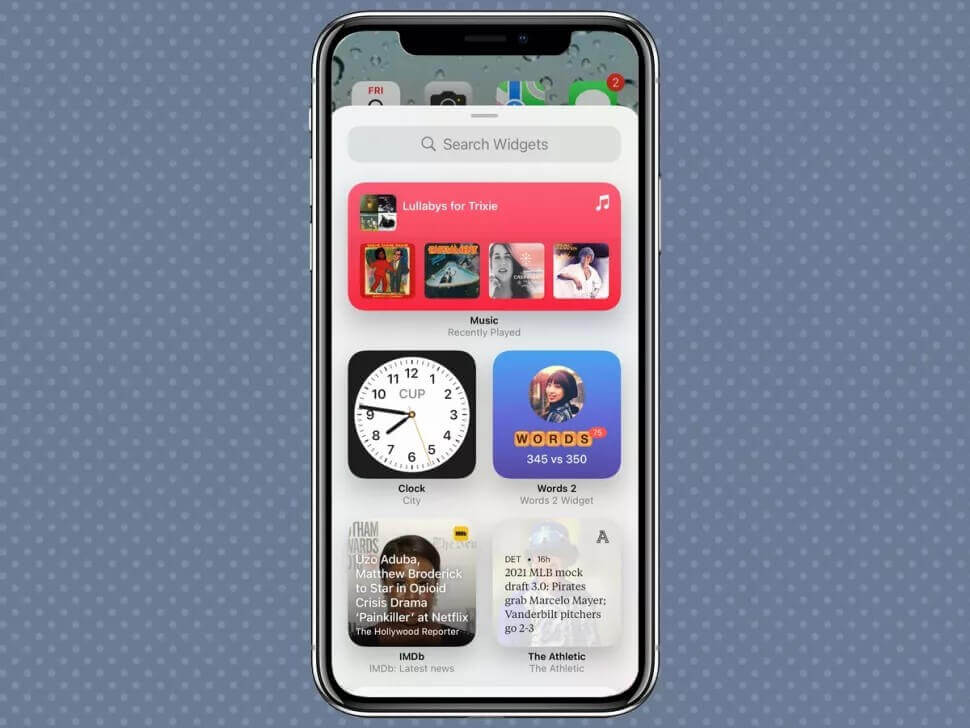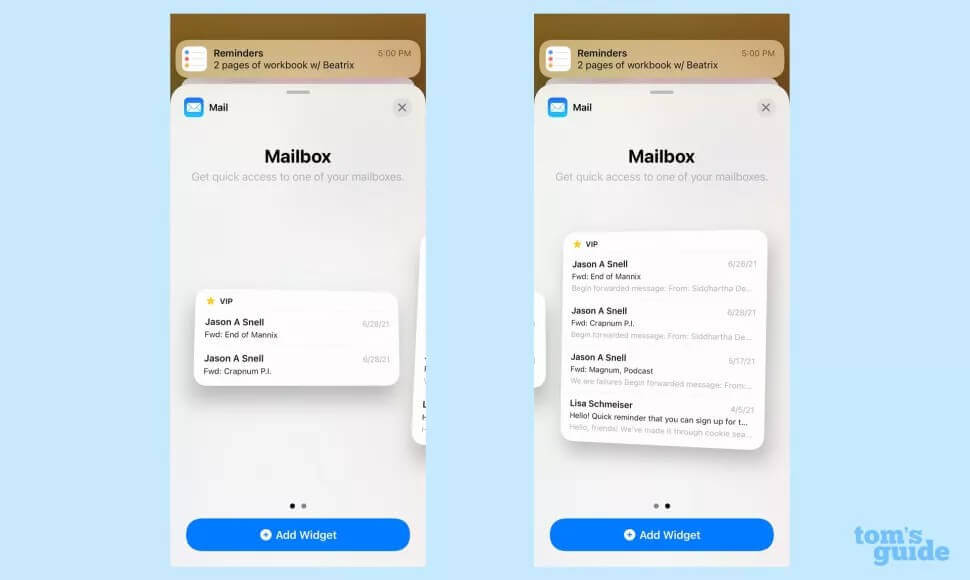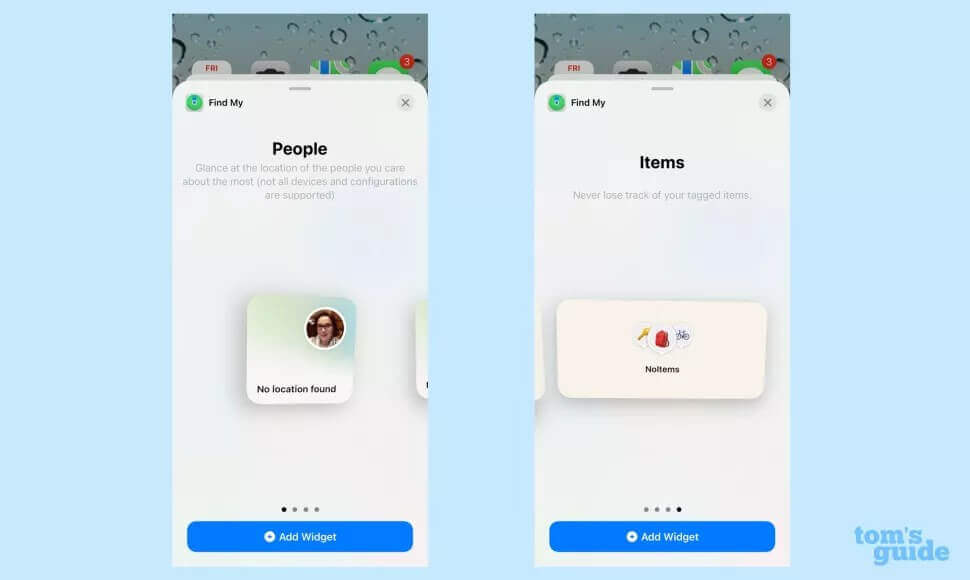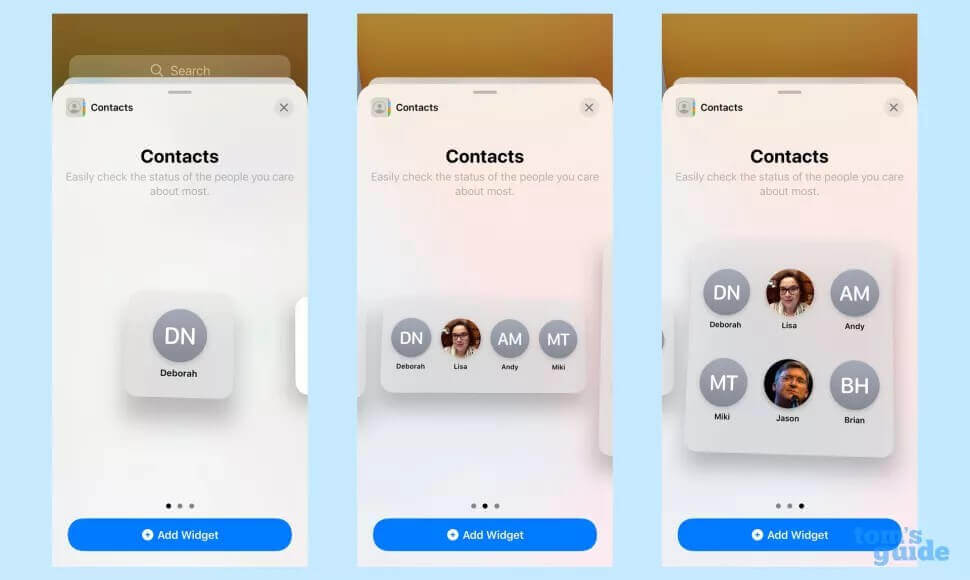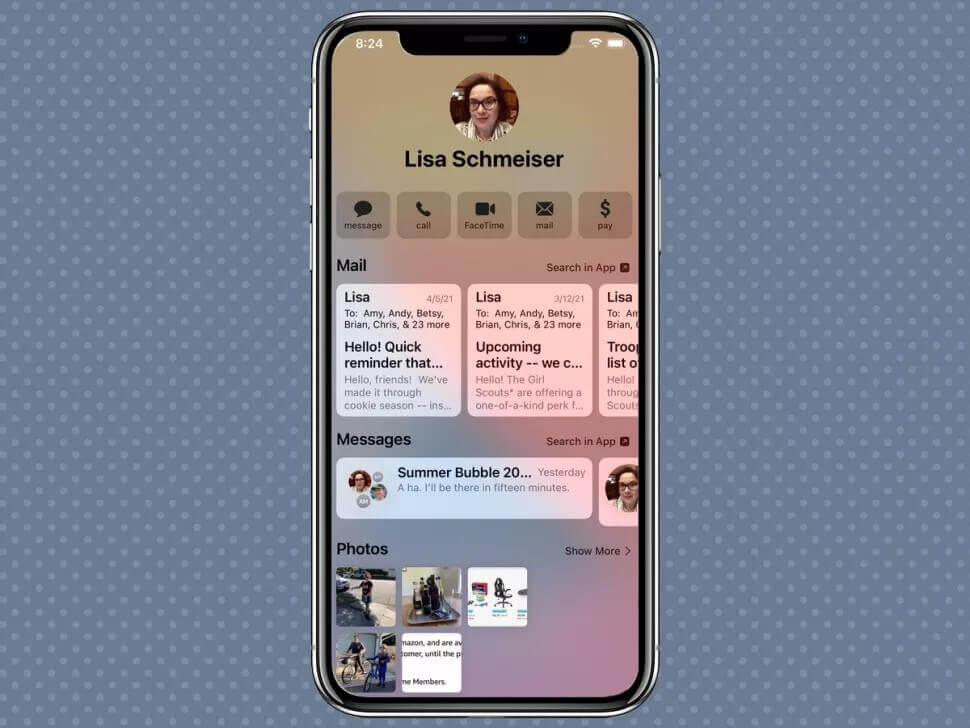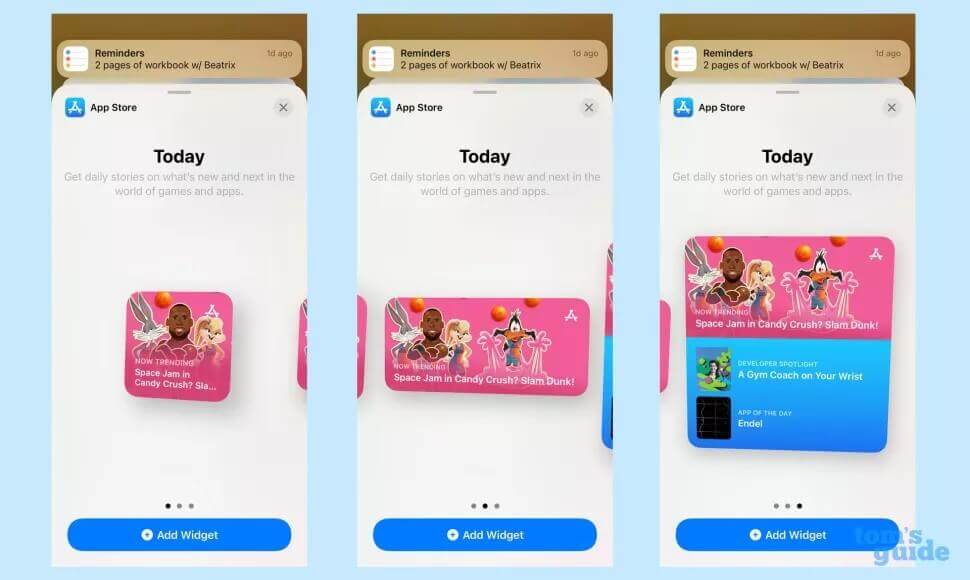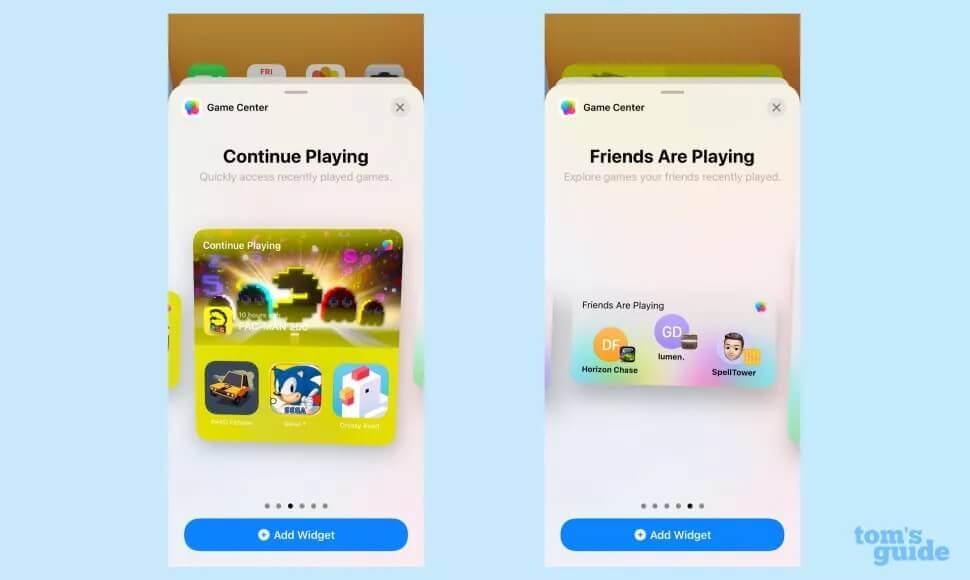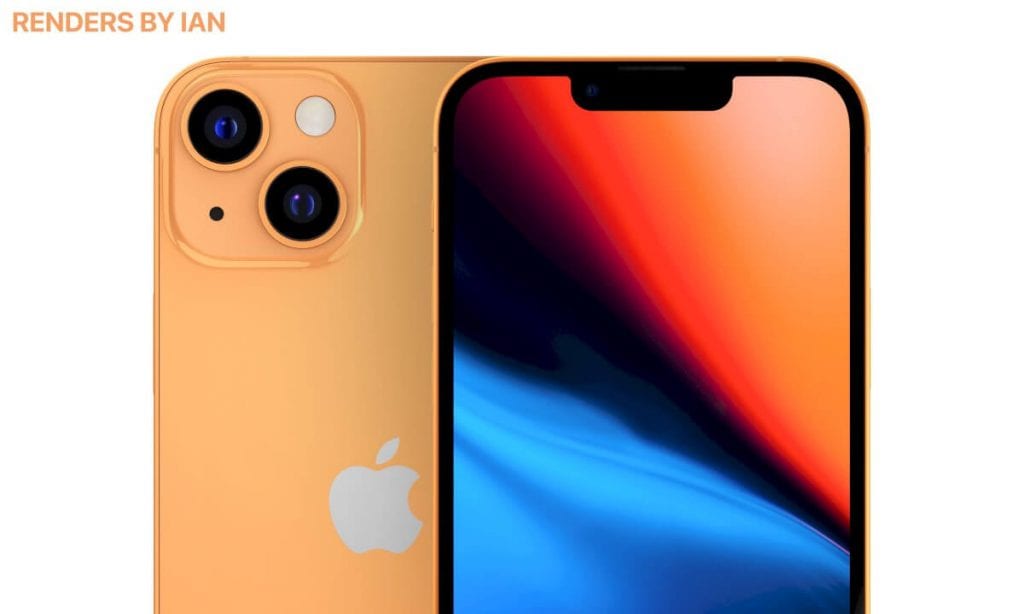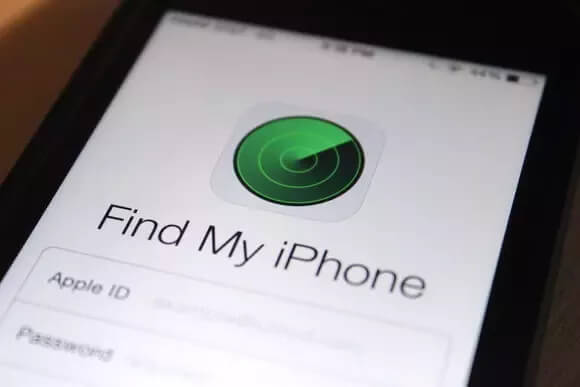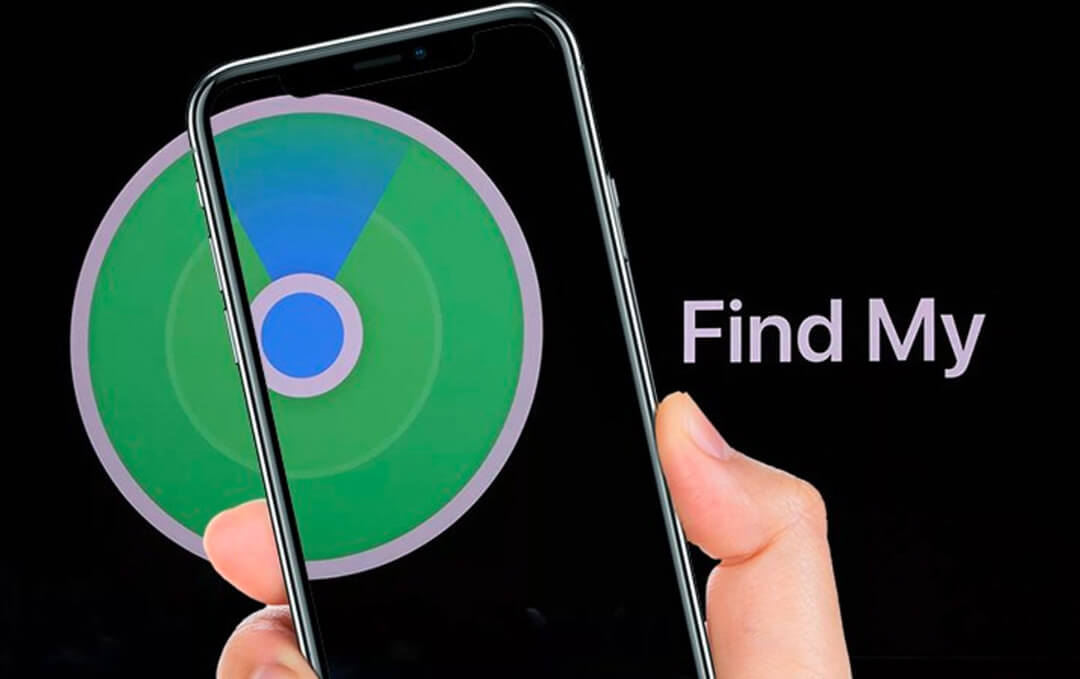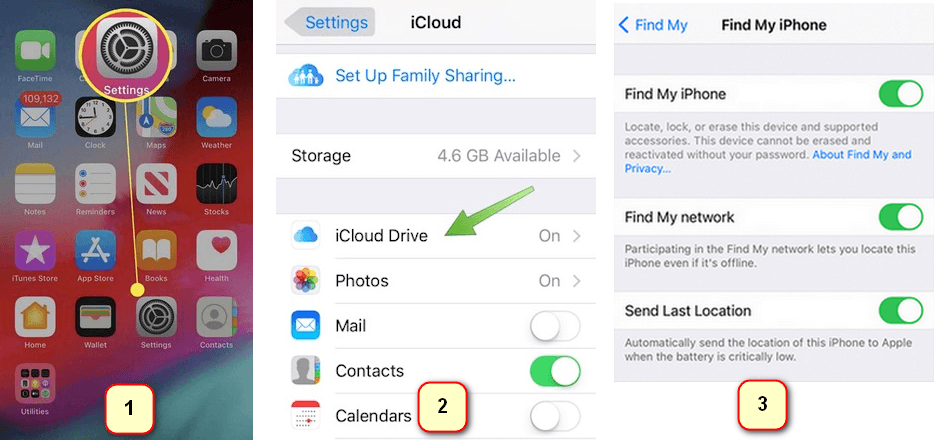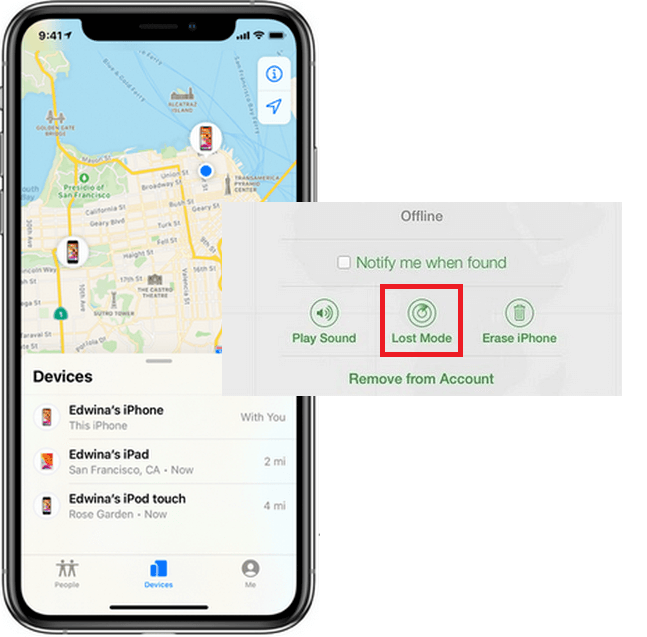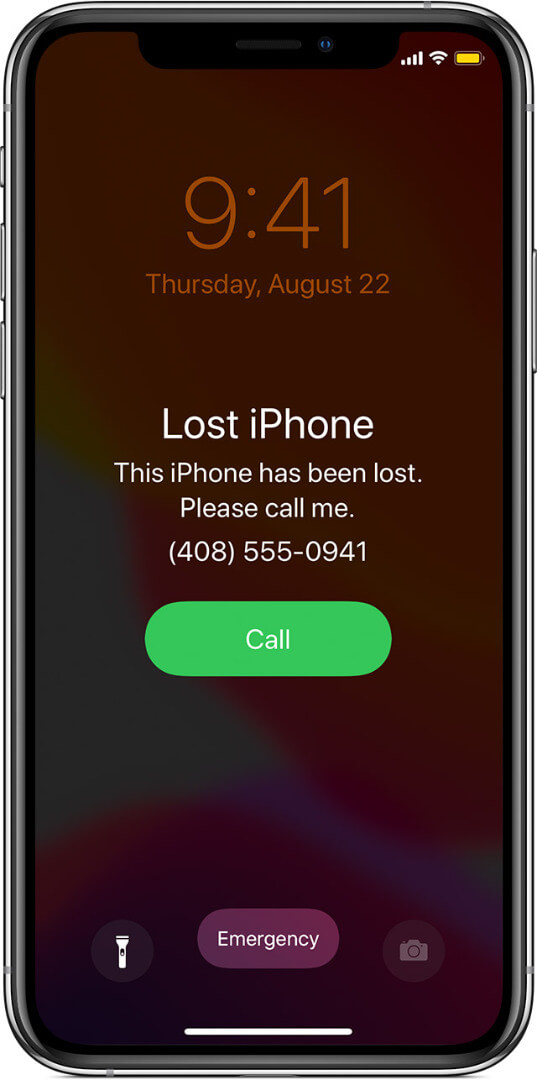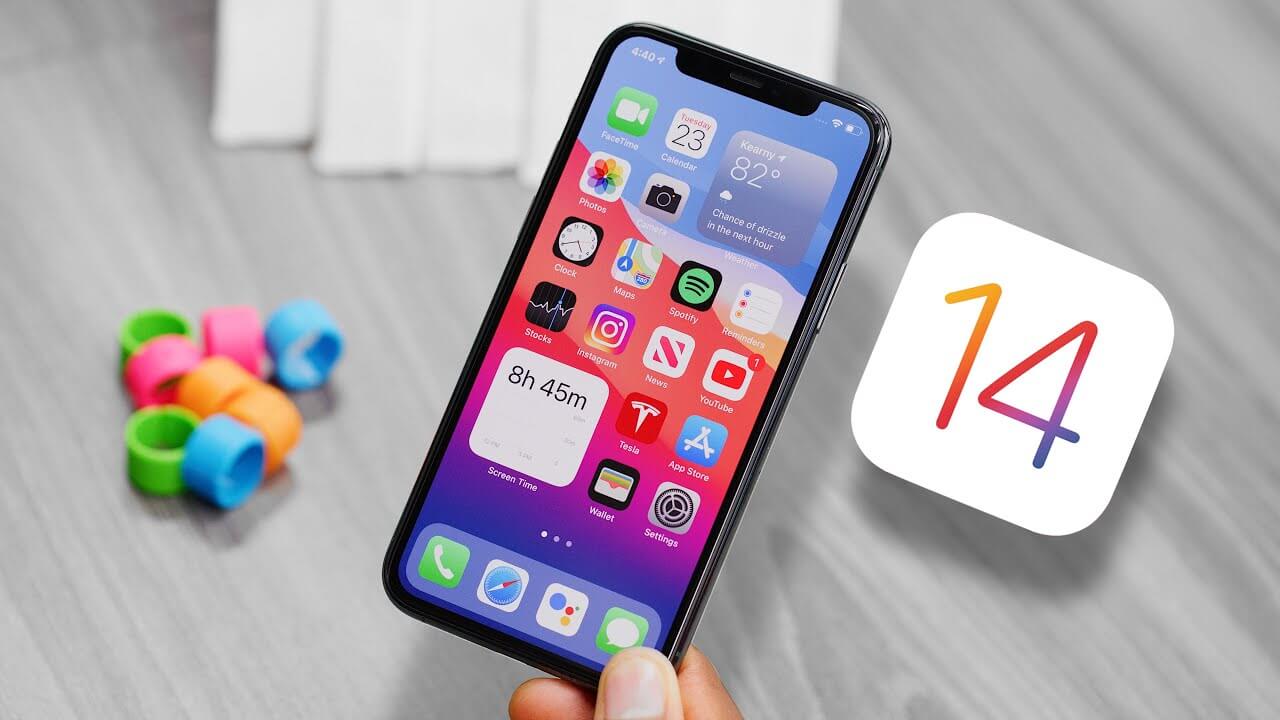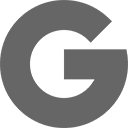با انتشار iOS 14 امکانات زیادی به به این سیستم عامل اضافه شد. اما این تغییرات بدون ایراد نبود و برای خود لیستی با عنوان iOS 14 problems به جای گذاشت. ایرادهای iOS14 برای کاربرانی که با نسخه بتا کار کرده بودند جدید نبود. از جمله مواردی که کاربران را شاکی کرده بود قطع و وصل WiFi ، موارد مربوط به باتری و برخی تنظیمات بودند. در ادامه برخی از مسیر های که این موارد را حل می کند را شرح خواهیم داد. برای بروزرسانی ابتدا به مسیر زیر رفته و آخرین ورژن را نصب کنید :
Settings > General > Software Update > Download and Install
درصورتی که نمی توانید ios14 را نصب و یا بروزرسانی کنید
برای نصب و بروز رسانی باید توجه داشته باشید که شما نیاز به فضا کافی برای دانلود دارید . همچنین باتری گوشی نیز باید شارژ کافی داشته باشد تا در هنگام نصب به مشکل بر نخورید. در صورتی که نسخه بتا در گوشی نصب شده باشد امکان بروزرسانی برای شما وجود نخواهد داشت به این منظور از مسیر زیر این نسخه را حذف نمایید:
Settings > General > Profiles
مشکل اضافه کردن و یا ویرایش ابزارک ها ( ویجیت ها )
ابزارک های iOS 14 مهم ترین و برجسته ترین قسمت بروزرسانی این سیستم عامل هستند. اما ویرایش و اضافه کردن این ابزارک ها برای برخی کاربران دشوار است. باید بگوییم این مشکل یکی از مشکلات iOS 14 است. این مشکل در هنگام اضافه کردن ابزارک برنامه جدید هم به چشم می خورد. برای حل این مشکل باید اصولا باید منتظر بروزرسانی و حل این مساله از طرف اپل بود. اما برای استفاده موقت میتوانید برنامه مورد نظر را باز کنید کمی با آن کار کنید و سپس آن را ببندید. هم اکنون علامت + انتخاب کنید و ابزارک مورد نظر را جستجو کنید.
این مطلب 5 دقیقه زمان شما را می گیرد
عدم نمایش ویدئو های YouTube با کیفیت 4K یا تصویر در تصویر
یکی از مزایای سیستم عامل iOS 14 امکان تماشای فیلم و یک برنامه ویدئویی به حالت تصویر در تصویر در داخل مستطیل در گوشه صفحه نمایش است. کاربر می تواند در برنامه های همچون FaceTime نیز از حالت تصویر در تصویر استفاده کند. این امکان به کاربر امکان انجام دیگر کارها همراه با تماشای فیلم و یا مکالمه تصویری را می دهد. تصویر در تصویر در YouTube کار می کند اما اگر در سیستم YouTube Red وارد نشوید مشکل iOS 14 به وجود می آید. همین مورد برای فیلم های 4K در iPhone نیز صادق است. برای حل این مورد باید اشتراک پولی تهیه کنید.
قطع شدن wifi
اگر در گوشی شما هم بعد از ارتقاع به iOS 14 دچار قطعی وای فای می شود نگران نباشید. این مورد هم یکی از موارد لیست iOS 14 problems است. بسیاری از کاربران می گویند بعد از بروز رسانی وقتی صفحه را خاموش می کنند وای فای قطع می شود. متاسفانه این مورد برای برخی کاربران با بروزرسانی در iOS 14.0.1 حل شده است اما برخی مجدد از کاربران همین مشکل را دارند.
تغییر برنامه پیش فرض برای پست الکترونیک و مرورگر
یکی از امکاناتی که در iOS 14 اضافه شده تنظیم برنامه های پیش فرض برای مرورگر و ایمیل است. مشکل این قسمت در جایی بود که تنظیمات کارخانه این موارد را روی Mail و Safari استفاده می شد. این مورد هم با بروزرسانی iOS 14.0.1 حل شده است.
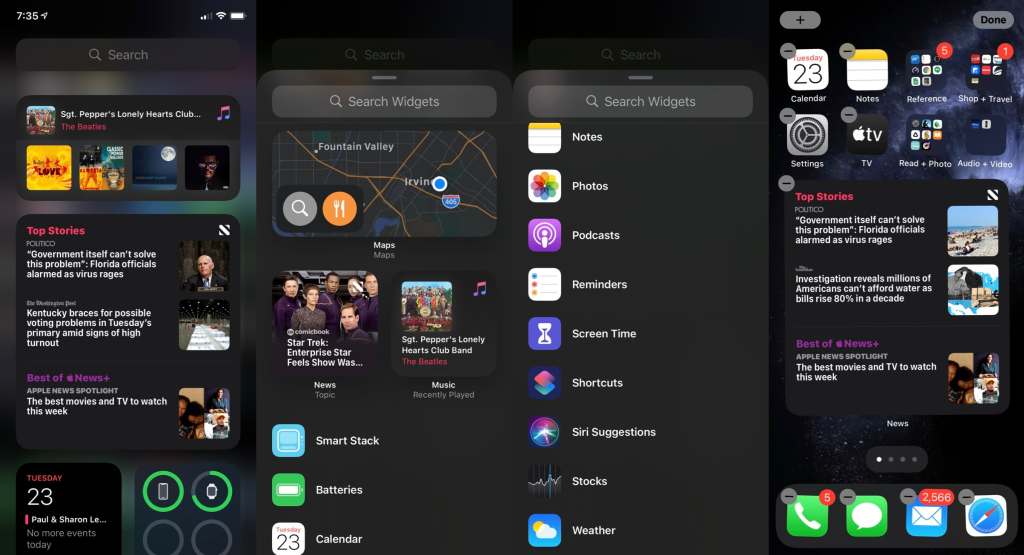
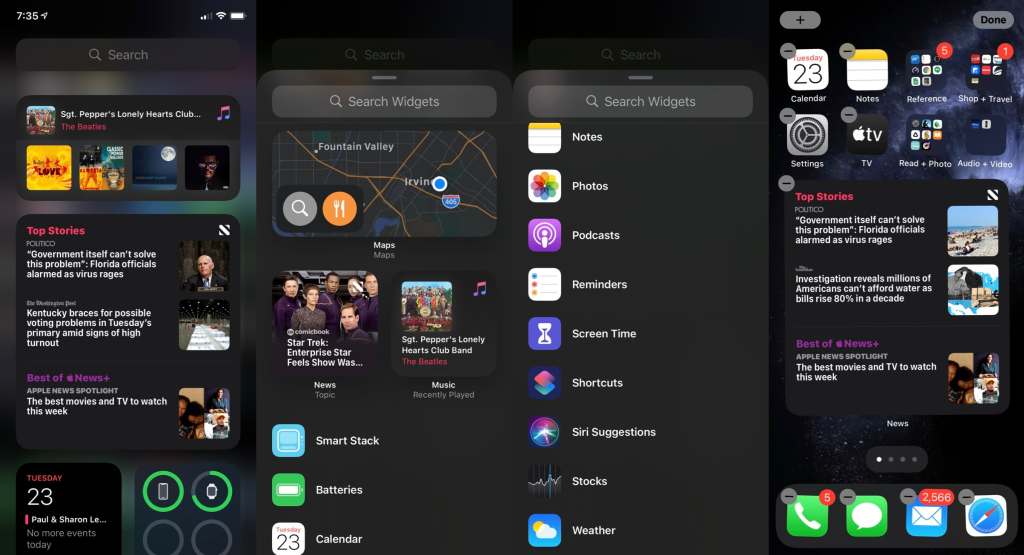
مشکل بزارک Top Stories
ابزارکی که برخی کاربران از ابزارک Apple News استفاده می کنند. در آپدیت جدید iOS 14 قسمت “Top Stories” اطلاعاتی را نمایش نمی داد. این در حالی هست که دیگر قسمت ها به صورت کامل اطلاعات را نمایش می دهند. این مورد در برخی گوشی ها در قسمت Weather و Music هم مشاهده شده است. برای حل این مساله باید باید سیستم عامل خود را به iOS 14.0.01 بروزرسانی کنید. این مورد صریحا از این سیستم عامل بود که یک هفته بعد از انتشار اصلاح گردید.
مشکل عدم عملکرد منظره یاب در آیفون 7 - viewfinder
کاربرانی که آیفون 7 استفاده می کنند در هنگام استفاده از منظره یاب تصویر را تاریک می دیدند . گزارشی که این کاربران دادند همین اتفاق در برنامه Snapchat یا Instagram هم بود. این مورد حل شده است و شما می توانید با بروز رسانی به نسخه iOS 14.0.1 این مشکل را حل نمایید.
خالی شدن غیر معمول و سریع باتری
به گفته برخی کاربران بعد از نصب iOS 14 باتری گوشی آنها با سرعت بیشتری خالی می شود. این مورد هم در لیست iOS 14 problems به چشم می خورد. هر چند دقیقا مشخص نیست که علت این موضوع این سیستم عامل باشد اما استفاده کنندگان تنها تغییر را از این سمت می دانند. این امر می تواند از تغییراتی به جهت سریعتر و کاراتر کردن سیستم باشد. البته قبل اینکه مشکل باتری را به سیستم عامل نسبت دهید بهتر است از مسیر:
Settings > Battery > Battery Health
وضعیت باتری خود را بررسی کنید. از این قسمت می توانید مطمعن شوید که آیا باتری شما با گذر زمان از بین رفته است یا نه. البته فراموش نکنید موارد دیگری هم هستند که شما میتوانید مصرف باتری را پایین بیاورید. برای مثال از مسیر زیر می توانید میزان روشنایی را کاهش دهید:
Settings > General > Accessibility > Display Accommodations
و یا بروزرسانی برنامه ها را غیر فعال کنید به این منظور هم به مسیر زیر بروید :
Settings > General > Background App Refresh
یکی از مواردی که میتوان با غیر فعال کردن بر میزان مصرف باتری تاثیر گذاشت موقعیت مکانی دانست برای غیر فعال کردن این مورد هم میتوانید به مسیر زیر بروید :
Settings > Privacy > Location Services
در در نهایت می توانید با تغییر به مصرف باتری به حالت Low Power Mode از قسمت تنظیمات باتری به صورت چشم گیری مصرف باتری را کاهش دهید.
خطای Jailbroken
یکی دیگر از موارد iOS 14 problems پیام نامعتبر بودن گوشی بود. در برخی برنامه ها پیامی مبنی بر این که گوشی شما Jailbroken هست نمایش داده می شود. نگران این پیام نباشید علت این امر عدم بروزرسانی برنامه و سازگار شدن آن با سیستم عامل iOS 14 است. باید بگویم عجله نکنید و منتظر باشید. برای حل این مشکل کاری از سمت کاربر قابل انجام نیست باید منتظر باشید تا توسعه دهنگان نرم افزار برنامه خود را با این سیستم عامل سازگار کنند. البته کاربر باید به طور مداوم به دنبال بروزرسانی باشد.